|
Alles gute Mama

Dieses Tutorial wurde
von Regina und mir Romana
geschrieben, es darf
nicht kopiert
werden und
auf anderen Seiten zum
download angeboten
werden.
Jegliche Ähnlichkeit ist
rein zufällig.
Wir habe es mit Corel 11
geschrieben, geht aber
sicher mit den anderen
auch.
Hier
bekommt ihr das Material
dazu.
Entzippe das Material
und kopier es dir und
die Original kannst du
wieder weggeben.
Hast du alles dann
fangen wie an.
1.)
Öffne ein neues
Transparentes Bild von
650 x 600
2.)
"Streifen" - Kopieren
- Einfügen als neues
Bild im PSP
Materialpalette - Muster
- suche dir da den
streifen raus
mit diesen Einstellungen

und fülle damit das
Transparente Bild damit.
3.)
Effekte - Textureffekte -
Texture mit diesen Werten
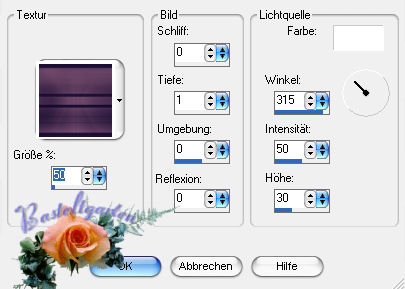
4.)
Auswahl - alles Auswählen
Ebene - neue Rasterebene
"Karton" Kopieren - Einfügen in
eine Auswahl
Auswahl aufheben
Effekte - Kanteneffekte -
nachzeichnen
Schatten mit diesen
Werten.
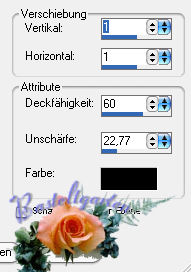
5.)
Ebene - neue Rasterebene
Auswahl - alles Auswählen -
Auswahl verkleinern um 20
Pixel
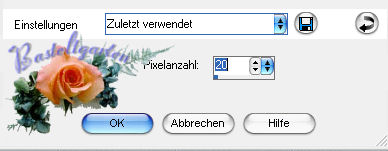
6.)
"Striche" - Kopieren - Einfügen
in eine Auswahl
Schatten mit diesen Werten.
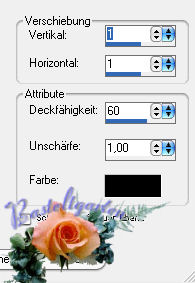
7.)
"Rahmen" Öffnen die Tube
"Mutter-Kind" Kopieren -
Einfügen als neue Ebene
Verkleinere die Tube um 85%
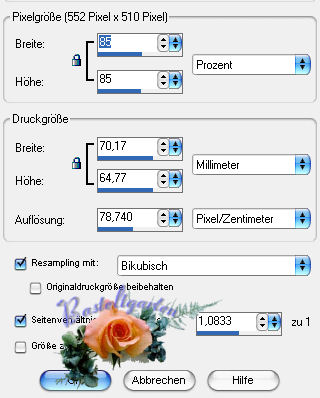
radiere rundherum das vom Rahmen
noch weg.
Schatten mit den Werten.
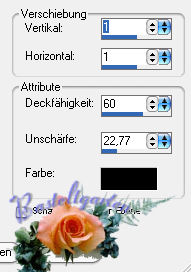
Ebenepalette - Sichtbar zusammen
fassen
Kopieren - Einfügen als neue
Ebene
Verkleinere das Bild um 75 %
Schatten mit den Werten aus
Punkt 4.
Frei drehen mit dieser
Einstellung !
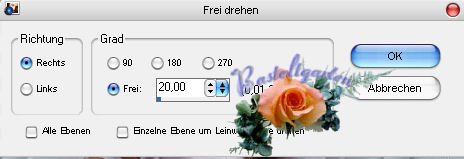
Verschiebe es auf die rechte
Seite oben
Siehe dazu mein Bild hier.

8.)
"Knopf1" Kopieren -Einfügen als
neue Ebene
verkleinere in um 17%
Siehe Bild
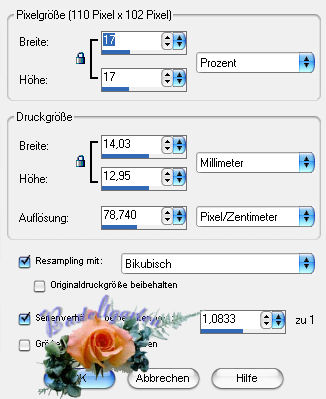
Schatten wie im Punkt 4
9.)
Dupliziere diese 3x so das du 4
davon hast
Verteile sie auf den Ecken von
Rahmen
Siehe mein Hauptbild.
10.)
"Love" - Kopieren - Einfügen als
neue Ebene
verschiebe es oben in die rechte
Ecke.
11.)
"Hope" Kopieren - Einfügen als
neue Ebene
Verschiebe es nach unten Links
aber nicht ganz siehe Bild.

12.)
"Schleife" - Kopieren - Einfügen
als neue Ebene
Verschiebe es oben in die linke
Ecke
13.)
"Metallring" - Kopieren -
Einfügen als neue Ebene
Vertikal Spiegeln
verschiebe sie zu den Rahmen ,
Ebene nach unten anordnen,
solange bis es unter den Rahmen
ist.
14.)
"Streifen" - Kopieren -
Einfügen als neue Ebene
verschiebe es nach unten.
Auswahl - alles Auswählen
, Auswahl frei , Auswahl nicht
frei
Ebene - neue Rasterebene
Fülle diese mit Weiß
Auswahl verkleinern um 1
Pixel und
Danach die Entferntaste
drücken.
Ebene nach unten
zusammenfassen.
15.)
"Schnalle" - Kopieren -
Einfügen als neue Ebene
verkleinere es um 30%
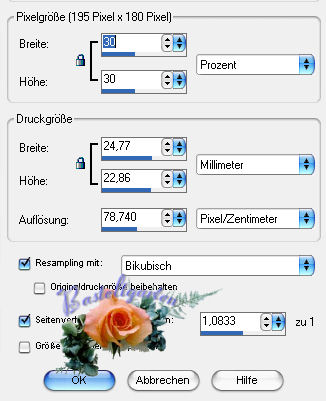
verschiebe sie auf den
Streifen
Radiere den Mittleren Teil
davon weg Siehe Bild.

Schatten aus Punkt 4.
16.)
"Ring.x"
- Kopieren einfügen als neue
Ebene
Verkleinern um 30%
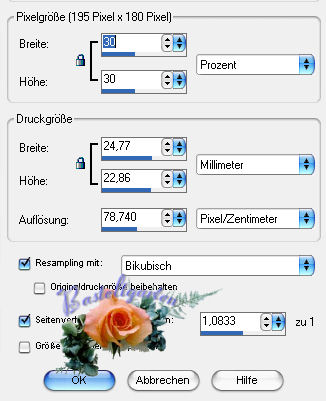
Schatten mit den Gleichen Werten
wie in Punkt 4.
Ebene Duplizieren, Vertikal
Spiegeln.
17.)
"Knopf.x"
- Kopieren - Einfügen als neue
Ebene
Verkleinere sie um 50%
Dupliziere diese und verkleinere
es um 70%
Verschiebe sie an die
linke Seite, siehe mein Bild
Schatten wie im Punkt 4.
18.)
"Button" - Kopieren - Einfügen
als neue Ebene
Verschiebe es oben an die linke
Ecke
Schatten wie im Punkt 4.
19.)"Teddy" - Kopieren -
Einfügen als neue Ebene
verkleinere den Teddy um
70%
verschiebe ihn so wie auf
meinen Hauptbild oder wie es dir
gefällt.
19.)
Nimm dein Textwerkzeug und
schreib auf den Button "MAMA"
Unten auf den Streifen
"Alles gute "
Schatten mit den gleichen
Werten wie im Punkt 4
20.)
Nun noch deinen Namen oder
dein Wasserzeichen
21.)
Bild - Randhinzufügen von
1 Pixel in Weiß
Bild - Rand hinzufügen von
5 Pixel in der Farbe # a5b0b4
Bild - Rand hinzufügen von
1 Pixel in Weiß
Nun kannst du es als jpg
abspeichern, dein Scrap ist
fertig.
Hier ist das Scrap von
Regina

Ich hoffe die hat das Tutorial
genauso viel Spaß
gemacht wie mir es zu schreiben.
Home
Design by
Romana |